Función DOLLARDE de Excel
La función DOLLARDE convierte un valor en dólares expresado en notación fraccionaria (incluyendo la parte entera y la parte fraccionaria) a un valor en dólares expresado en notación decimal basado en la fracción que especifique.
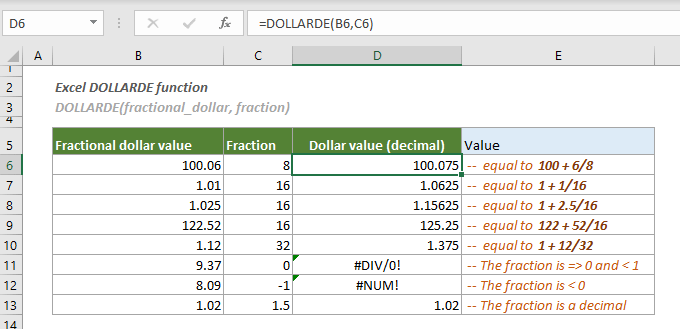
Sintaxis
DOLLARDE(dólar_fraccional, fracción)
Argumentos
Observaciones
Valor Devuelto
Devuelve un número decimal.
Ejemplo
Como se muestra en la captura de pantalla a continuación, para convertir cada precio en dólares en B6:B13 en un precio en dólares expresado como un número decimal basado en la fracción correspondiente en C6:C13, puede hacer lo siguiente.
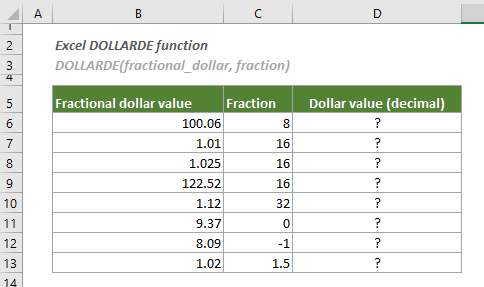
1. Seleccione una celda en blanco (aquí selecciono la celda D6 junto a la primera fracción), copie o introduzca la fórmula a continuación y presione la tecla Enter para obtener el resultado. Seleccione esta celda de resultado y luego arrastre su controlador de relleno automático hacia abajo para obtener otros resultados.
=DOLLARDE(B6,C6)
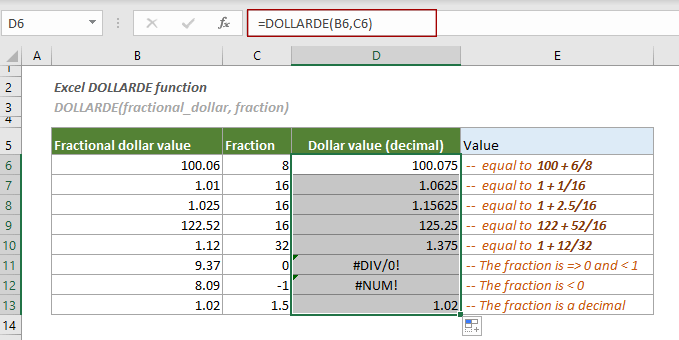
Notas: En la fórmula, además de usar referencias a celdas, puede escribir directamente el precio en dólares y la fracción, por ejemplo: =DOLLARDE(100.06,8).
Funciones Relacionadas
Función DOLLARFR de Excel
La función DOLLARFR convierte un valor en dólares expresado en notación decimal a un valor en dólares expresado en notación fraccionaria (incluyendo la parte entera y la parte fraccionaria) basado en la fracción dada.
Las Mejores Herramientas de Productividad para Office
Kutools para Excel - Te Ayuda a Sobresalir de la Multitud
Kutools para Excel cuenta con más de 300 funciones, asegurando que lo que necesitas esté a solo un clic de distancia...
Office Tab - Habilita la Lectura y Edición con Pestañas en Microsoft Office (incluye Excel)
- ¡Un segundo para cambiar entre docenas de documentos abiertos!
- Reduce cientos de clics del ratón para ti cada día, di adiós al síndrome del túnel carpiano.
- Aumenta tu productividad en un 50% al ver y editar múltiples documentos.
- Trae pestañas eficientes a Office (incluye Excel), igual que Chrome, Edge y Firefox.